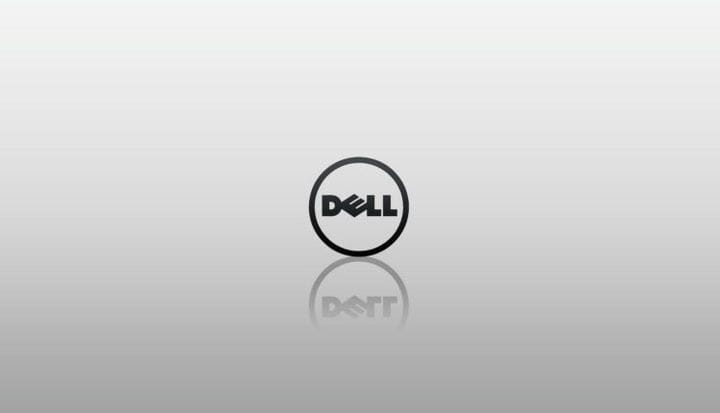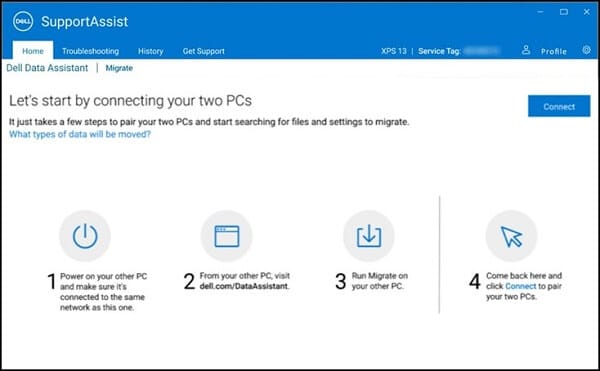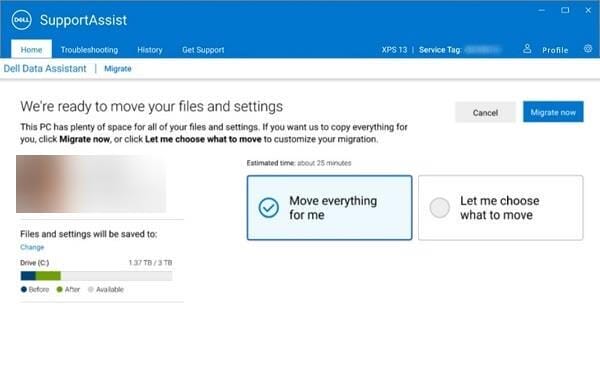Як використовувати Dell Migrate для переміщення файлів з одного ПК на інший
З огляду на це, Dell представила ще один чудовий інструмент під назвою Migrate, і він має на меті допомогти користувачам Dell перенести свої дані зі старого ПК Dell на новий найбільш ефективним із можливих способів.
Посібник нижче покаже вам, що саме вам потрібно зробити, щоб ефективно використовувати Dell Migrate.
Перш ніж продовжувати, переконайтесь, що спочатку виконуються ці умови:
-
ОС, встановлена на вихідному ПК, повинна мати ОС Windows 8 або новішої версії
-
ОС, встановлена на цільовому ПК Dell, повинна мати Windows 10 або новішу версію
-
Вам потрібно увійти до вихідного ПК як адміністратор
-
Як вихідний, так і цільовий ПК Dell підключені до однієї локальної мережі
-
При запуску міграції жоден додаток не запускається ні на вихідному, ні на цільовому ПК
-
- *
Як використовувати Dell Migrate для передачі даних?
Якщо ви відповідаєте всім критеріям, виконайте наведені нижче дії.
- Увімкніть вихідний ПК
- Відкрийте браузер і перейдіть на цей веб-сайт
- Прокрутіть сторінку, поки не побачите Dell Data Assistant
- Завантажте виконуваний файл на вихідний ПК і запустіть його
- На цільовому ПК Dell натисніть кнопку Пуск
- Шукайте службу підтримки, а потім запустіть її
- Щоб це працювало, потрібно встановити Dell SupportAssist
- Перейдіть до головного меню SupportAssist
- Унизу меню натисніть кнопку ” Перейти зараз”
- Крім того, ви можете перейти до розділу Виправлення неполадок > Скопіювати мої файли та налаштування з іншого ПК > Перейти зараз
- Виберіть Почати
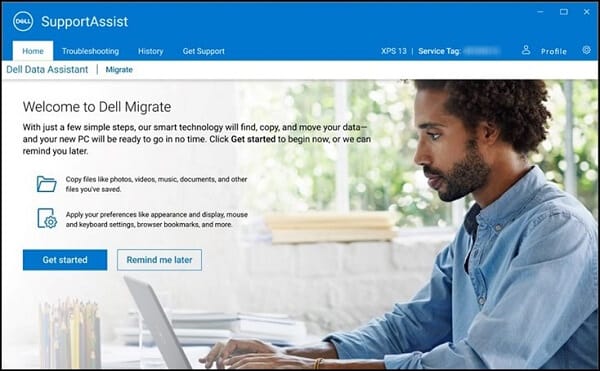
- Клацніть Connect на наступній сторінці
![Як використовувати Dell Migrate для переміщення файлів з одного ПК на інший]()
- Вас попросять ввести код підтвердження
- Введіть його з вихідного ПК
- Це 6-значний код
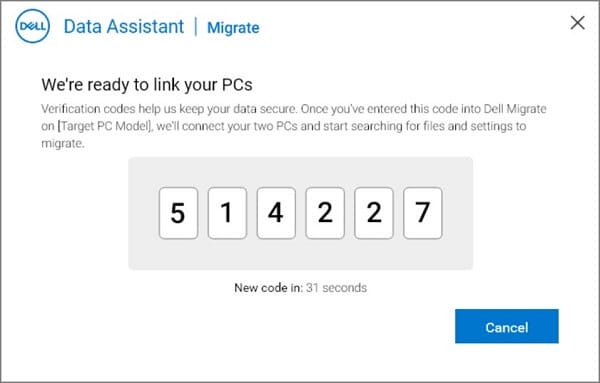
- Це 6-значний код
- Dell Migrate сканує вихідний ПК на наявність будь-яких даних, які він може перенести
- Що стосується передачі даних, вам потрібно буде вибрати один із таких варіантів:
- Перемістіть все для мене
- Це перемістить усі файли та налаштування, виявлені на старому ПК
- Дозвольте мені вибрати, що рухатись
- Це дозволяє побачити, що було виявлено, а потім ви можете вибрати, що передавати чи ні
![Як використовувати Dell Migrate для переміщення файлів з одного ПК на інший]()
- Це дозволяє побачити, що було виявлено, а потім ви можете вибрати, що передавати чи ні
- Перемістіть все для мене
- Натисніть Перенести зараз
- Тепер ваші дані повинні перенестись, і ви можете переглянути короткий підсумок про те, як пройшла операція, і чи все в порядку.
Ось деякі речі, які ви повинні знати про Dell Migrate:
- Імовірно, це набагато ефективніше при передачі всіх ваших даних порівняно з іншими подібними інструментами перенесення.
- Програмне забезпечення можна використовувати на ПК будь-якої марки, але цільовим ПК повинен бути Dell.
- Ви можете продовжувати працювати на своєму ПК, поки відбувається перенесення
Виконуючи ці кроки, ви зможете ефективно використовувати Dell Migrate для передачі всіх своїх налаштувань та даних зі старого ПК на новий.
Повідомте нас, якщо вам здалася ця стаття корисною, залишивши нам повідомлення в розділі коментарів нижче.